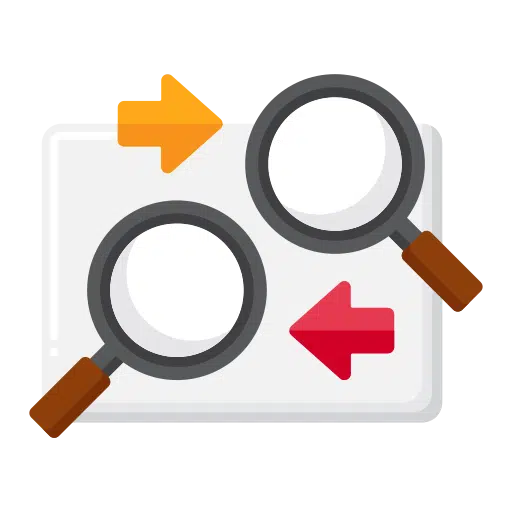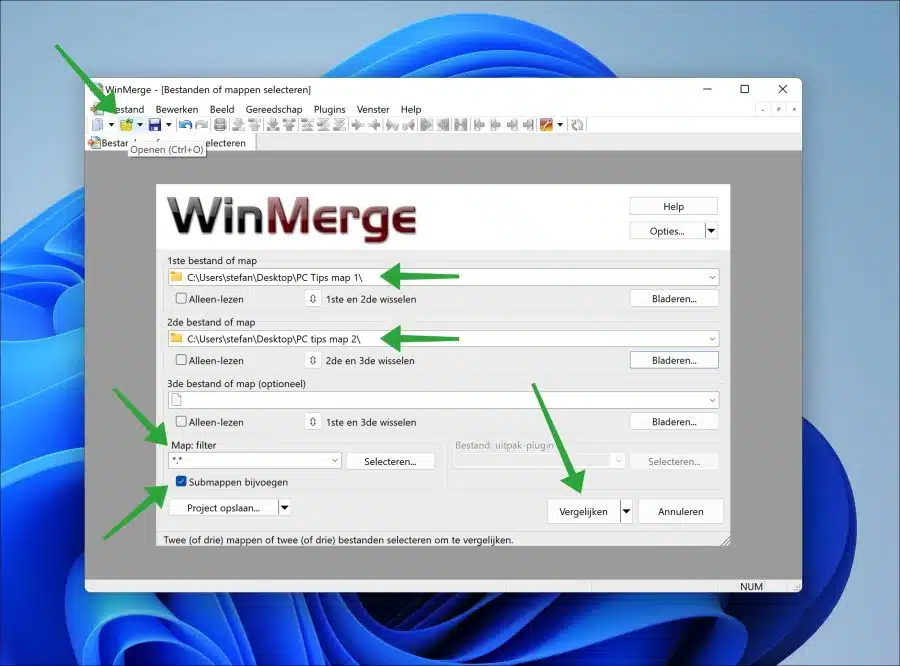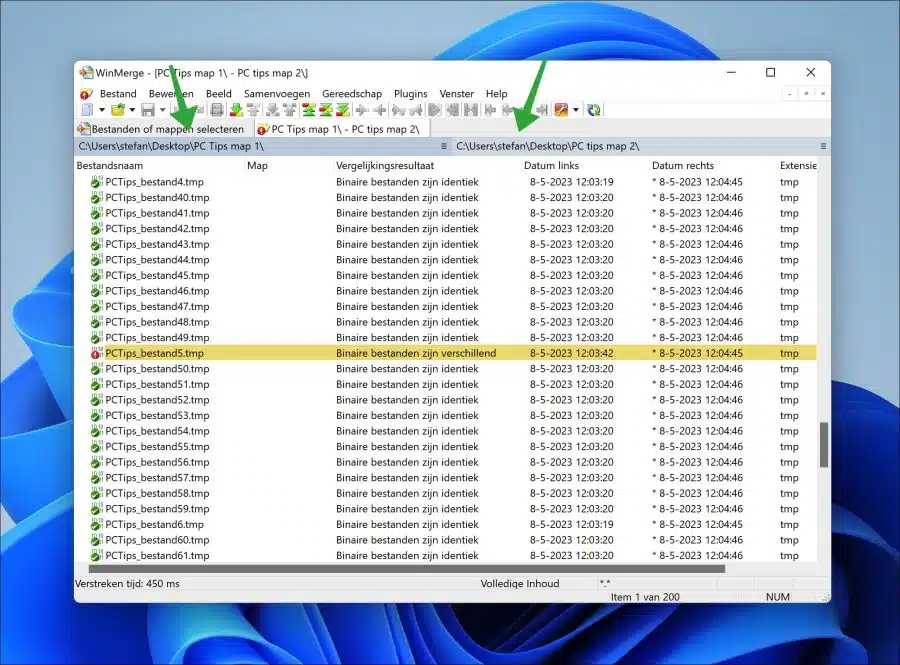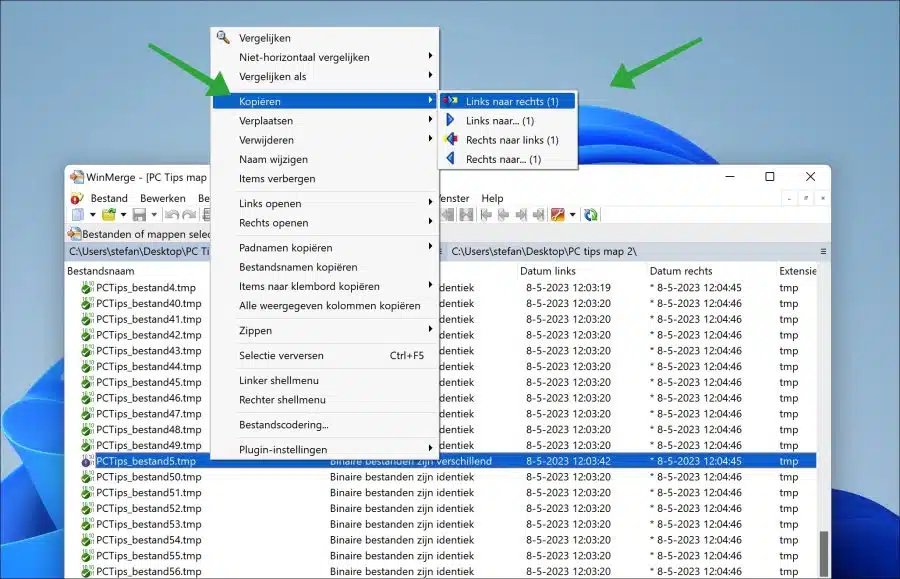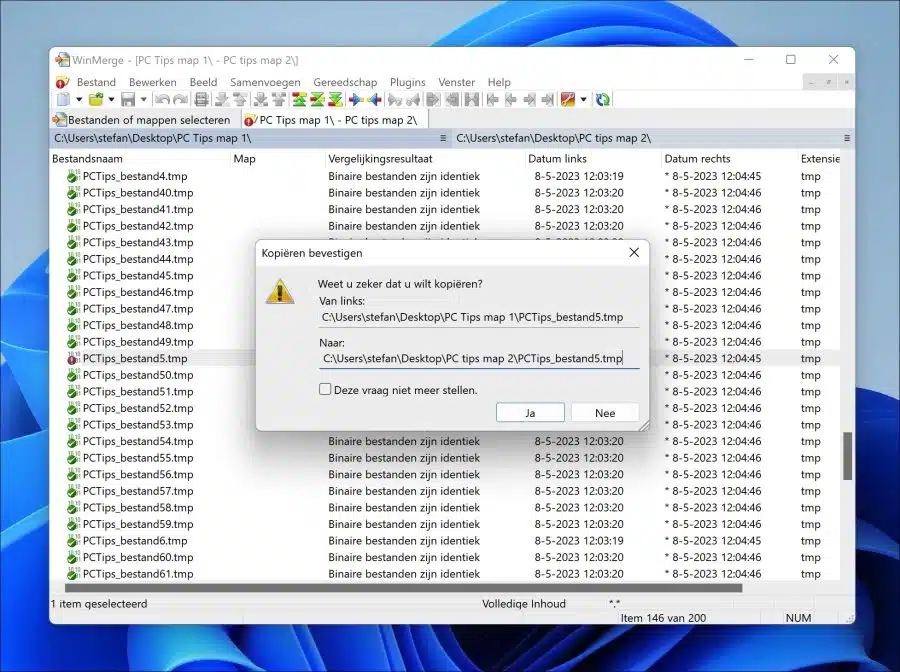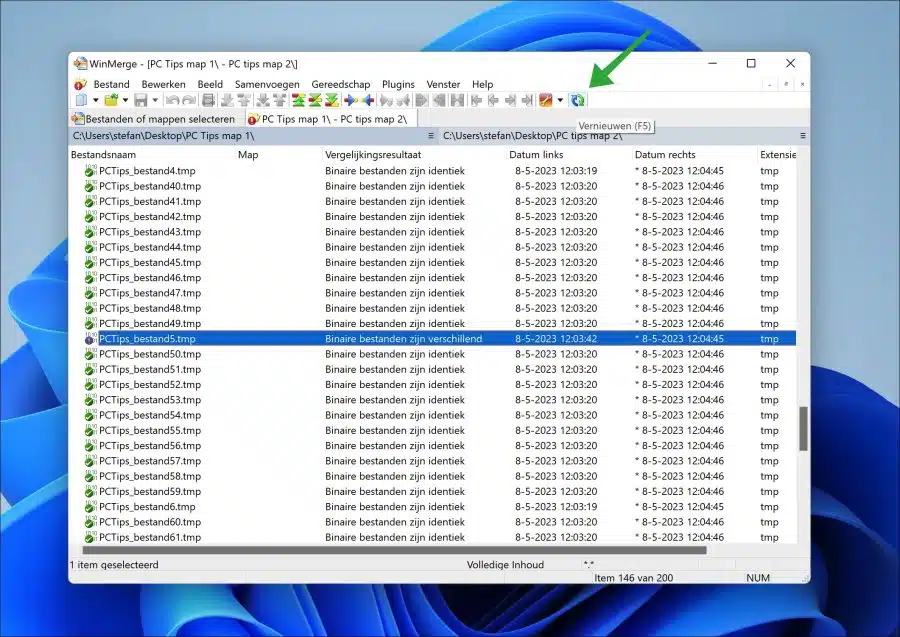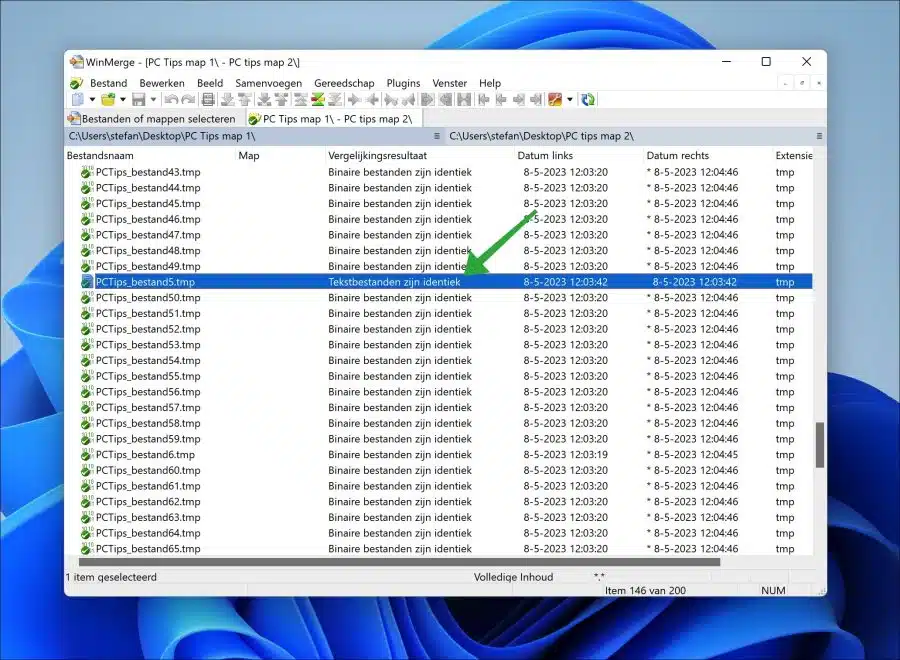Se você está procurando uma maneira de comparar arquivos ou pastas em busca de diferenças, este artigo mostrará como fazer isso.
Procurar diferenças no conteúdo das pastas pode ajudar a verificar se os arquivos estão faltando, se os arquivos foram alterados ou se há duplicatas em uma pasta.
Por exemplo, comparar o conteúdo das pastas pode ser útil se você copiou o conteúdo. Neste caso, você deseja saber se todos os arquivos foram copiados corretamente. Desta forma, você sabe imediatamente se a ação de cópia foi bem-sucedida e se não há arquivos incorretos ou ausentes.
Não é recomendado comparar manualmente todos os arquivos em duas pastas. Isso leva muito tempo e a chance de erros é alta. Então, apresento um aplicativo gratuito que permite comparar duas pastas em busca de diferenças no Windows 11 ou no Windows 10.
Compare o conteúdo da pasta em busca de diferenças
O programa se chama “WinMerge” e pode ser baixado gratuitamente. O código-fonte é público para que qualquer pessoa possa visualizá-lo e usá-lo. Uma grande vantagem é que o WinMerge também suporta o idioma holandês.
Para começar, abra o aplicativo e clique em “Abrir” no canto superior direito do menu. Clique em “Navegar” em “1º arquivo ou pasta” para selecionar a primeira pasta.
Faça isso também para o “2º arquivo ou pasta”. Clique em “Navegar” e selecione a segunda pasta que deseja comparar com a primeira. Não precisam ser pastas; você também pode comparar o conteúdo de dois arquivos selecionando arquivos em vez de pastas.
Certifique-se de que o “filtro de pasta” esteja definido como “*.*” para comparar todos os arquivos nas pastas. Caso queira comparar um determinado tipo de arquivo na pasta, altere o “filtro de pasta” para o tipo de arquivo, por exemplo “*.jpg”.
Por padrão, as subpastas também são incluídas na comparação. Caso não queira isso, desative a opção “anexar subpastas”.
Para iniciar a comparação, clique no botão “comparar” no canto inferior direito.
Agora você verá duas colunas com um “resultado de comparação” como resultado. Se a comparação ficar amarela, o arquivo é diferente. O arquivo foi alterado, geralmente o conteúdo. Se o “resultado da comparação” estiver cinza, o arquivo em questão não está presente na segunda pasta e pode ter sido excluído.
Portanto, certifique-se de verificar a coluna “resultado da comparação” em busca de desvios. Também é aconselhável comparar as colunas “data à esquerda” e “data à direita”. Esta coluna mostra quando o arquivo foi alterado.
Se quiser endireitar a comparação, você pode simplesmente copiar o arquivo para a segunda pasta onde o arquivo está faltando ou foi alterado. Dependendo de onde o arquivo está faltando ou foi alterado (na pasta esquerda ou direita na comparação), copie o arquivo da seguinte maneira.
Clique com o botão direito no arquivo que está faltando ou foi alterado e clique em “copiar” e depois em “esquerda para” ou “direita para”.
Confirme a cópia. Se não tiver certeza, primeiro faça backup do arquivo na pasta correta.
Em seguida, clique em “atualizar” no canto superior direito do menu. Você verá agora que não há mais diferença entre a comparação de pastas.
Agora você verá novamente na coluna “resultado da comparação” que as duas pastas são idênticas.
Espero ter informado você sobre isso. Obrigado por ler!